1、打开blender 软件,鼠标左键点击新建文件下面的Viedo Editing ,创建视频编辑文件,或者点击菜单栏文件--新建-视频编辑。如下图
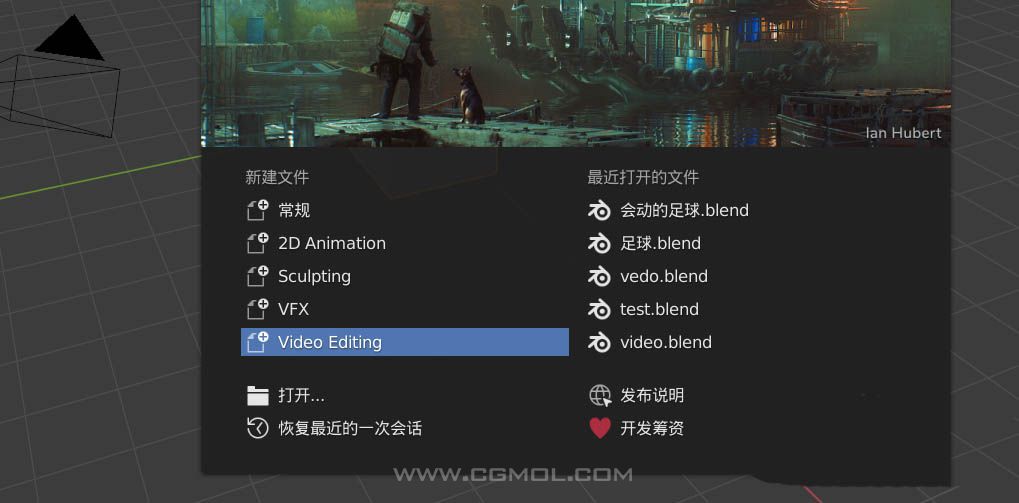
2、视频编辑文件界面就显示出来了,如下图

3、我们先来认识一下文件界面功能,以便后面学习编辑,下图左边红框内区域为文件管理区域,我们可以把要编辑的视频文件导入到这里,以方便我们编辑时使用。

4、间为视频显示预览区,我们导入视频后,就可以在这里看到视频的效果,在编辑时,也可以在这里预览编辑的效果

5、右边为视频渲染设置区,比如编辑好的视频我们想做成多大的,输出什么格式的视频,输出什么格式的音频,输出的视频放在什么地方,都在这设置

6、下边区域为视频编辑区,所有视频的编辑效果都在这里展开,如添加字幕,添加特效,放大缩小等等

7、插入视频,先在blender创建好一个视频编辑文件,如下图

8、在我的电脑,找到要编辑视频的文件夹,如下图

9、将文件夹路径选中,按Ctrl+C复制,如下图

10、回到blender文件界面,找到文件管理区的路径位置,按Ctrl+C粘贴前面复制的视频文件路径,完成后,就可以在blender界面看到文件夹的内容了,如下图

11、鼠标选中要编辑的视频文件,拖到视频编办区,如下图

12、视频拖进去编辑区后,视频就完成插入了,可以在视频编辑区看到2个播放进度条,因为视频一般都是有声音的,所以一般有一个是音频的,一个是视频的,并且在视频预览区可以看到视频内容了,如下图

13,或者点击视频编辑区的添加-影片,完成视频的导入,如下图:

14、鼠标点击插放按钮,就可以在视频预览区看视频了,如下图

完结